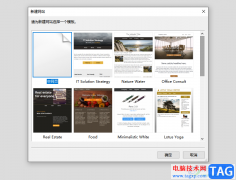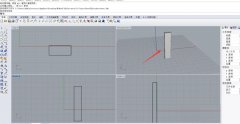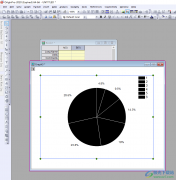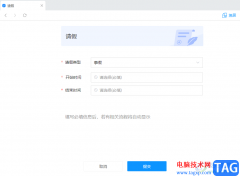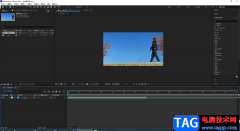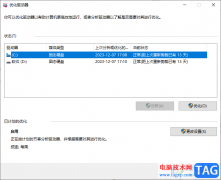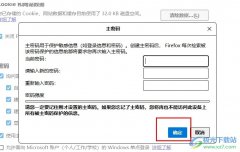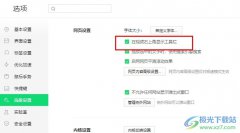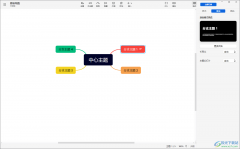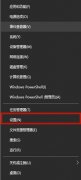使用blender还不会更改摄像机尺寸?本节就介绍了blender更改摄像机尺寸的详细步骤,还不了解的朋友就跟着小编学习一下吧,希望对你们有所帮助。
打开blender软件,并来到软件的主界面当中。
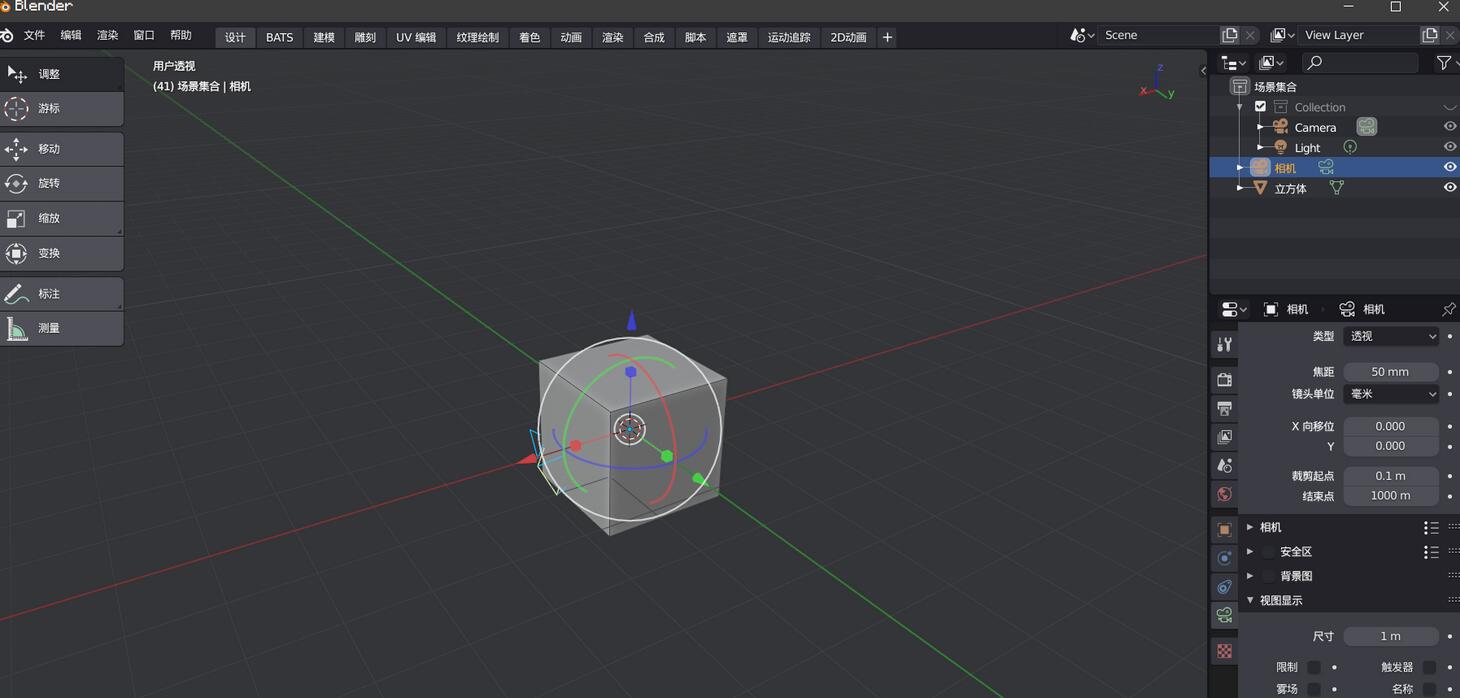
在软件的主界面,可以按下shift+a快捷键,并选择“相机”按钮进行相机的创建。
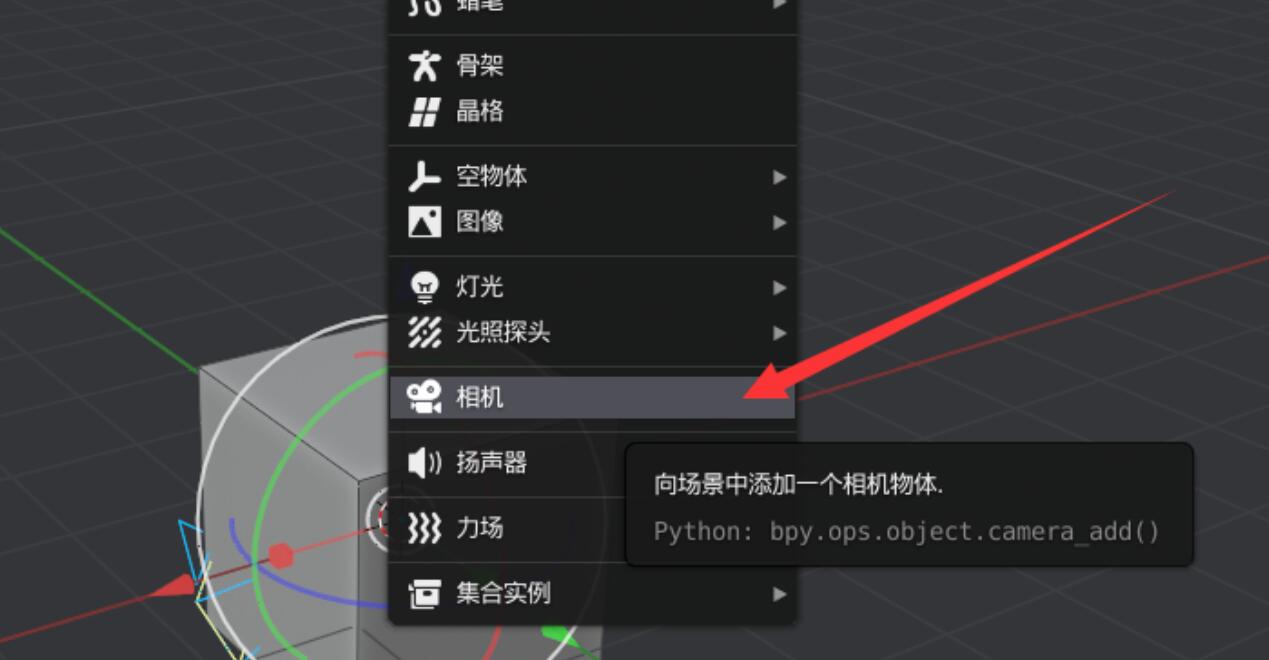
创建相机后,需要选中相机,并点击界面右侧的“相机”图标,进入相机设置界面。
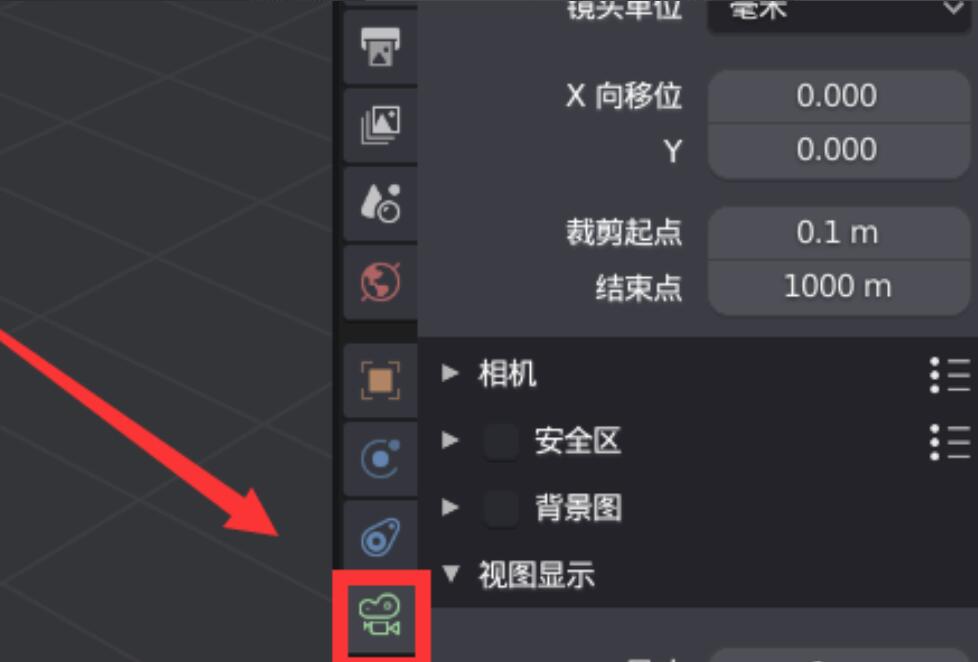
在相机设置界面中,点击“视图显示”选项,并拖动“尺寸”选项,拖动即可更改摄像机的尺寸大小。
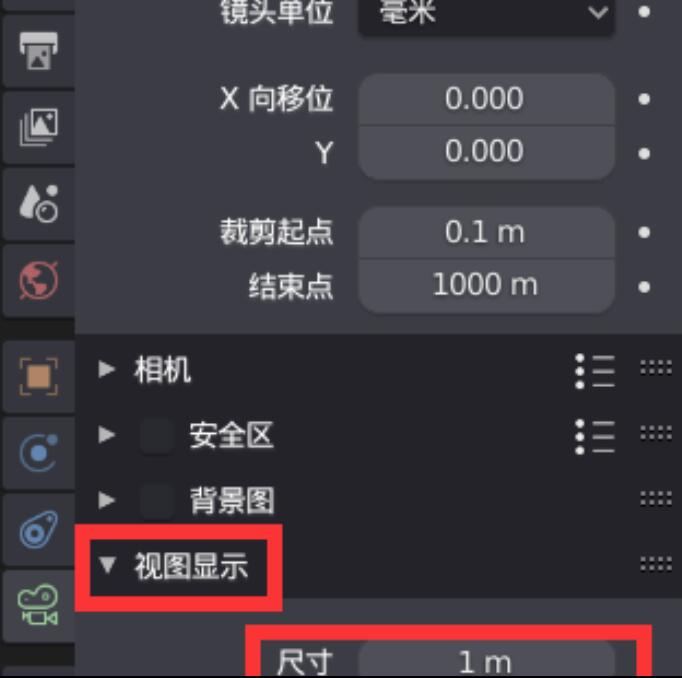
当更改了摄像机的尺寸以后,在视图中我们会发现摄像机的摄像距离和范围会逐渐增大,如下图所示。
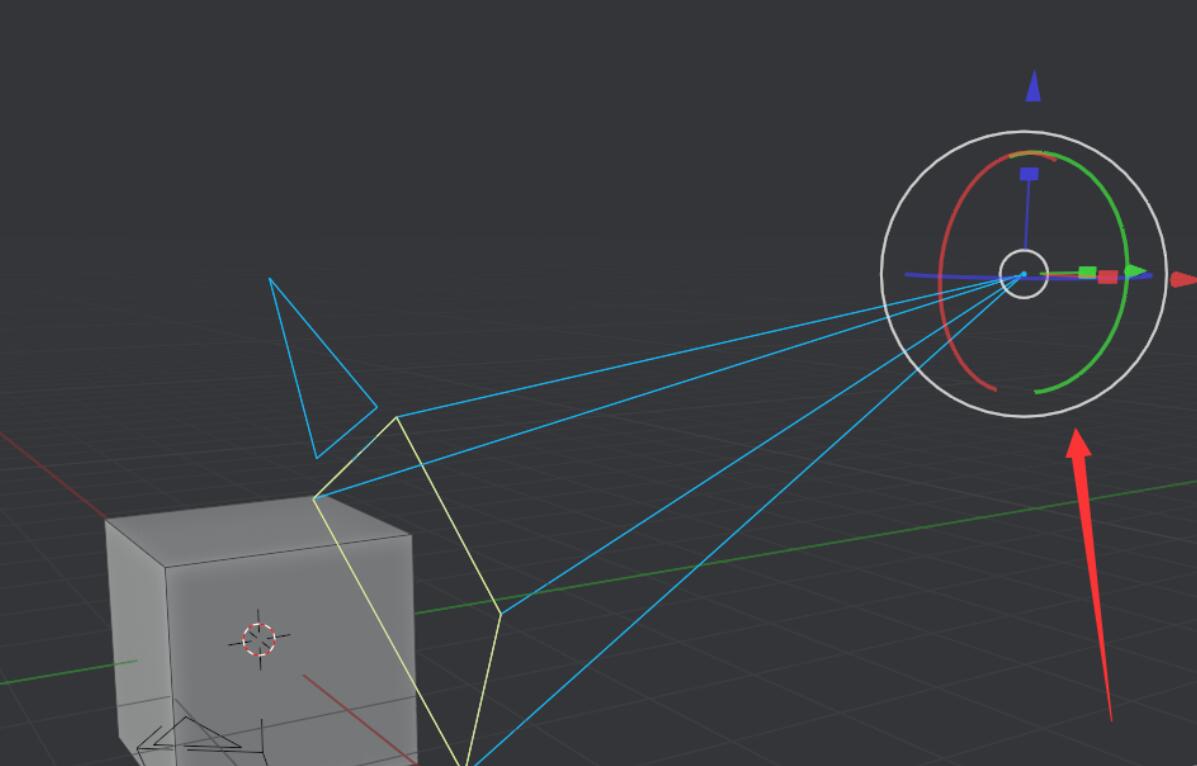
最后可以按下快捷键0进入摄像机的视角,由于改变了摄像机的尺寸,我们需要对摄像机的位置和方向进行调整。
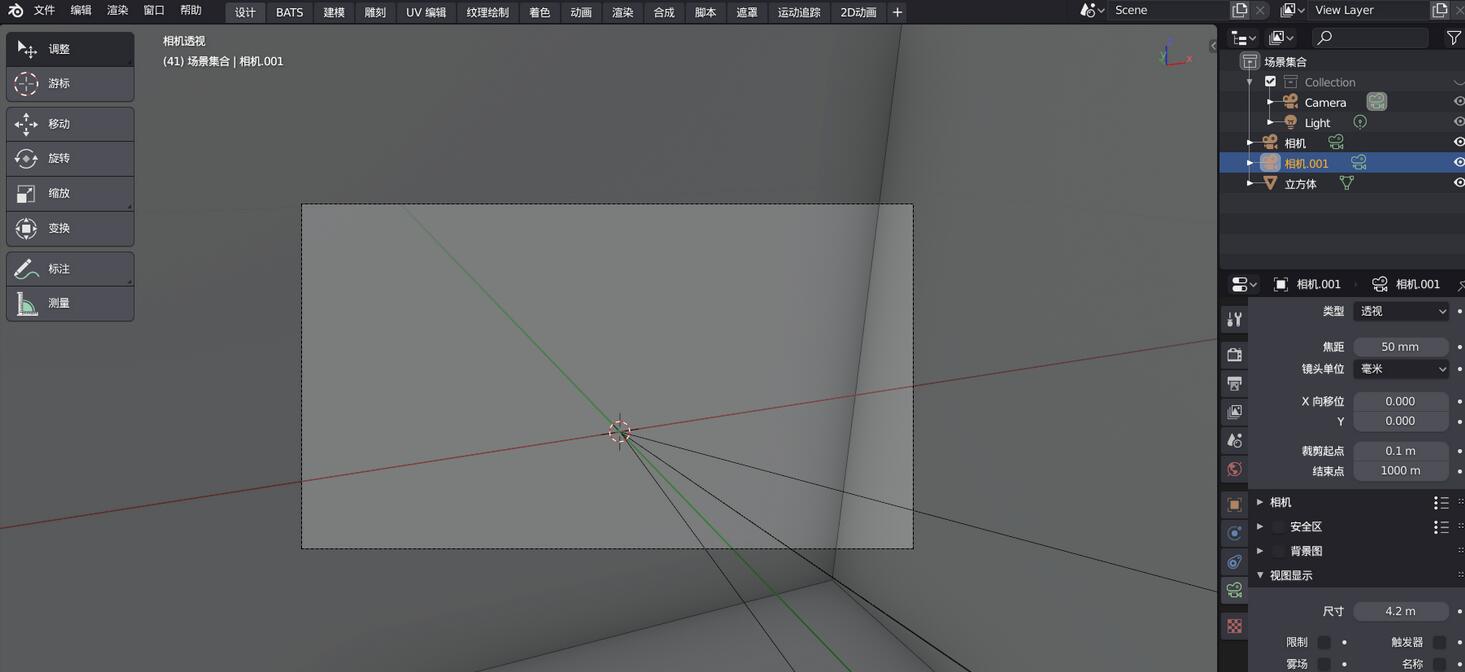
上文就讲解了blender更改摄像机尺寸的具体操作过程,希望有需要的朋友都来学习哦。